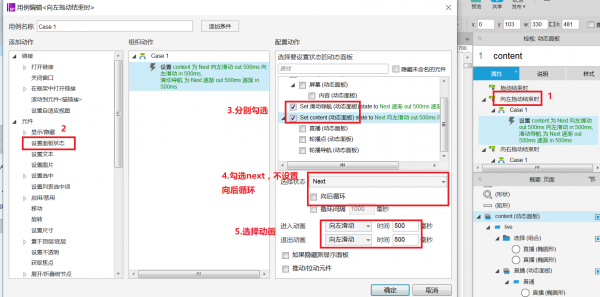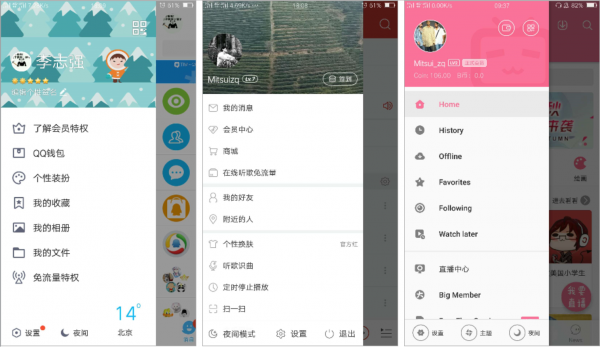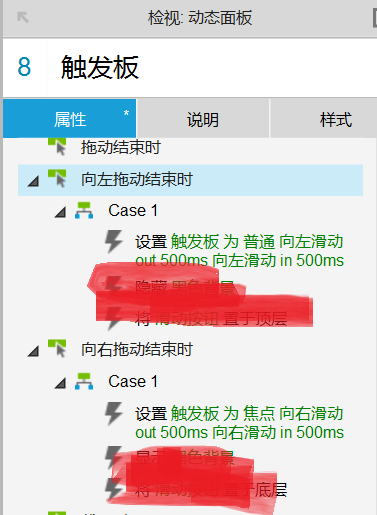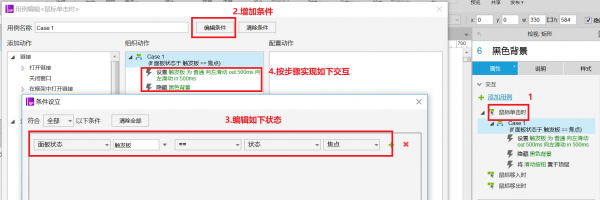|
完成点击button的交互之后,我们接下来做左滑右滑的交互。不需要点进具体的面板状态,对“content”动态面板添加交互即可,Axure提供了“向左拖动结束时”和“向右拖动结束时”两个交互状态,我们先选择一个向左拖动结束时,选择设置动态面板,分别勾选“content”和“滑动导航”两个面板。两个面板都选择next状态,并不勾选“向后循环”,因为向后循环的意思是,最后的一个状态的next,会跳到第一个状态,这与我们正常的交互不符。动画效果这里,由于content面板是左右滑动样式,又因为交互状态是向左拖动结束,所以动画应该是向左滑动。“滑动导航”动画交互,选择逐渐就好。整体的流程如下图所示:
完成了向左拖动结束时,我们照葫芦画瓢,完成向右拖动结束时。唯一的差别就是,两个面板的状态选择要选“previous”,且由于是向右滑动结束时,所以content的动画效果应该选择“向右滑动”,其他的和向左拖动结束时相同。这样就完成了顶部导航的原型制作。 三、抽屉导航 抽屉导航的原型实现,应该是这里面最难的一块。在实战中,我们经常会看到抽屉导航的类型,常用的APP里面,网易云音乐、QQ都有这样的抽屉导航,如下图所示:
现网中对抽屉导航的使用,也都是大同小异,抽屉导航里面呈现的内容主要是用户个人中心及相关设置,这样设置的原因在于,个人设置本来作为一个大的分类存在,但是它的打开率和点击率并不如其他内容模块的频率高,所以放置在底部导航的话,就有些浪费资源了。设置成抽屉导航,增加了一种漂亮的交互,还增加了APP的可玩性,一举两得。 原型实现 我们首先观察抽屉导航的交互流程,屏幕左侧左滑or点击“bars”设置按钮,弹出抽屉;抽屉的内容呈现,底部是一些设置的入口,内容部分是收藏、APP换肤等功能入口,并且这里需要注意的一点是,内容部分的功能入口,一版是展示不完的,所以需要我们增加屏幕上下滑动的交互;退出抽屉的交互也有两种,点击其他区域or右滑抽屉。 具体的实现方法如下,要实现左滑屏幕左侧弹出抽屉,我们可以用热区覆盖,也可以用一块透明的矩形代替,这里我们选择用透明矩形的方法。在屏幕左侧加一个动态面板,命名为触发板,动态面板里面设置两个状态,一个状态命名为“普通”,里是透明无边框的矩形,另一个状态命名为“焦点”,里面的内容是弹出来的抽屉。我们添加一个交互案例“向右拖动结束时”,右滑拖动之后,设置动态面板“触控板”为焦点,在设置一下“向左拖动结束时”,动态面板“触控板”为普通,所有的步骤如下图所示。这样就实现了左滑右滑弹出/隐藏抽屉。
但是这样的效果和APP所呈现的效果差距甚远,我们发现弹出抽屉的时候,除了抽屉的出现之外,还会有一个半透明的浮层,当抽屉消失之后,浮层也消失。现在我们就加上这个浮层。这里我们加一个黑色50%透明的矩形,大小与APP相同,位于顺序触控板之下,位于其他元件之上,初始的状态为隐藏,命名为“黑色背景”。当右滑结束时,加上交互事件“显示黑色背景”。当状态为显示抽屉之后,我们应该想到一个细节,有两种交互都可以使抽屉隐藏,一是点击黑色背景,二是左滑抽屉,所以我们额外加上点击黑色背景切换动态面板“触控板”的状态。首先向右拖动结束时,添加一个交互案例,显示“黑色背景”:实现的是向右拖动,弹出抽屉并显示黑色背景。接着向左拖动结束时,添加一个交互案例,隐藏“黑色背景”,实现的是向左滑动,隐藏抽屉并隐藏黑色背景。现在就完成了左滑右滑显示/隐藏黑色背景。 但到这里还不够,在显示出抽屉状态的情况下,点击黑色背景,应该可以隐藏抽屉及黑色背景。这里我们需要首先判断一下状态再增加交互,“触控板”为焦点时,点击“黑色背景”,隐藏“黑色背景”,具体的操作如下图所示,添加完成之后,就可以实现左滑右滑及点击黑色背景的所有交互了。
|